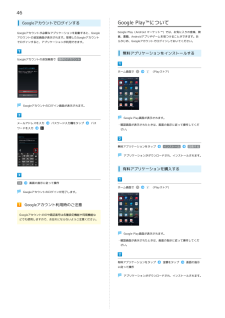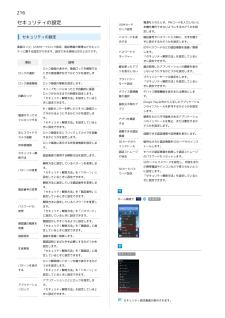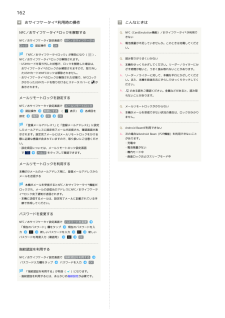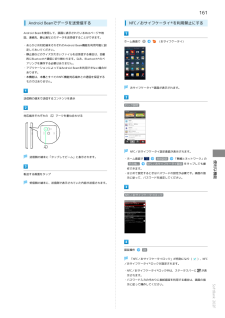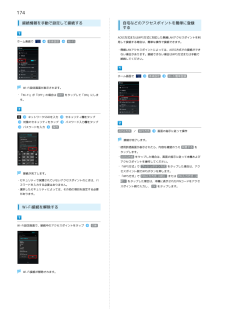Q&A
取扱説明書・マニュアル (文書検索対応分のみ)
"パスワード入力" 一致するキーワードは見つかりませんでした。
"パスワード入力"5 件の検索結果
46Google Play™についてGoogleアカウントでログインするGoogleアカウントが必要なアプリケーションを起動すると、Googleアカウントの追加画面が表示されます。取得したGoogleアカウントでログインすると、アプリケーションが利用できます。Google Play(Android マーケット™)では、お気に入りの音楽、映画、書籍、Androidアプリやゲームを見つけることができます。あらかじめ、Googleアカウントでログインしておいてください。無料アプリケーションをインストールするGoogleアカウントの追加画面で 既存のアカウントホーム画面で(Playストア)Googleアカウントのログイン画面が表示されます。Google Play画面が表示されます。メールアドレスを入力パスワード入力欄をタップパスワードを入力・確認画面が表示されたときは、画面の指示に従って操作してください。無料アプリケーションをタップインストール同意するアプリケーションがダウンロードされ、インストールされます。有料アプリケーションを購入するOK画面の指示に従って操作ホーム画面で(Playストア)Googleアカウントの...
216セキュリティの設定USIMカードロック設定セキュリティの設定電源を入れたとき、PINコードを入力しないと本機を操作できないようにするかどうかを設定します。パスワードを表暗証番号やパスワード入力時に、文字を隠さ示するずに表示するかどうかを設定します。画面ロック、USIMカードロック設定、認証情報の管理などセキュリティに関する設定ができます。設定できる項目は次のとおりです。IDやパスワードなどの認証情報を登録/管理ときの認証操作を行うかどうかを設定します。ロック画面壁紙ロック画面の壁紙を設定します。スリープモードになったとき自動的に画面自動ロックロックがかかるまでの時間を設定します。「セキュリティ解除方法」を設定しているときに設定できます。/指紋センサーを押したらすぐに画面ロッ電源ボタンですぐにロックする「セキュリティ解除方法」を設定しているときに設定できます。説明ロック画面の表示や、画面ロックを解除するロックの選択します。ネージャー項目パスワードマ最近使ったアプ最近使用したアプリケーションの履歴を表示リを表示しないしないようにするかどうかを設定します。プライバシーモード設定「セキュリティ解除方法」を設定し...
162おサイフケータイ ® 利用時の操作こんなときはNFC/おサイフケータイ ® ロックを解除するQ. NFC(CardEmulation機能)/おサイフケータイ ® が利用できないNFC/おサイフケータイ設定画面で NFC/おサイフケータイロック認証操作A. 電池残量が不足していませんか。このときは充電してくださOKい。「NFC/おサイフケータイロック」が無効になり()、NFC/おサイフケータイ ® ロックが解除されます。Q. 読み取りがうまくいかない・USIMカードを取り外した状態で、ロックを解除した場合は、A. 本機をゆっくりかざしてください。リーダー/ライターにかおサイフケータイ ® のロックのみ解除されますので、取り外したUSIMカードのNFCロックは解除されません。・おサイフケータイ ® のロックが解除された状態で、NFCロックがかかったUSIMカードを取り付けるとステータスバーにださい。有効にする (OKのある面をご確認ください。金属などがあると、読み取れないことがあります。NFC/おサイフケータイ設定画面で メールリモートロック保存い。また、本機を前後左右にずらしてゆっくりタッチしてくA.メー...
161Android Beamでデータを送受信するNFC/おサイフケータイ ® を利用禁止にするAndroid Beamを使用して、画面に表示されているWebページや地図、連絡先、静止画などのデータを送受信することができます。ホーム画面で(おサイフケータイ)・あらかじめ対応端末それぞれのAndroid Beam機能を利用可能に設定しておいてください。・静止画などのサイズが大きいファイルを送受信する場合は、自動的にBluetooth ® 通信に切り替わります。なお、Bluetooth ® のペアリングを操作する必要はありません。・アプリケーションによってはAndroid Beamを利用できない場合があります。・本機能は、本機とすべてのNFC機能対応端末との通信を保証するものではありません。おサイフケータイ ® 画面が表示されます。送信側の端末で送信するコンテンツを表示ロック設定対応端末それぞれのマークを重ね合わせるNFC/おサイフケータイ設定画面が表示されます。送信側の端末に「タップしてビーム」と表示されます。その他...本体設定「無線とネットワーク」のNFC/おサイフケータイ設定 をタップしても操作できます。...
174接続情報を手動で設定して接続する自宅などのアクセスポイントを簡単に登録するAOSS方式またはWPS方式に対応した無線LANアクセスポイントを利ホーム画面で本体設定Wi-Fi用して接続する場合は、簡単な操作で接続できます。・無線LANアクセスポイントによっては、AOSS方式での接続ができない場合があります。接続できない場合はWPS方式または手動で接続してください。ホーム画面で本体設定Wi-Fi簡単登録Wi-Fi設定画面が表示されます。・「Wi-Fi」が「OFF」の場合は OFF をタップして「ON」にします。ネットワークSSIDを入力対象のセキュリティをタップパスワードを入力セキュリティ欄をタップパスワード入力欄をタップ保存AOSS方式 / WPS方式画面の指示に従って操作接続が完了します。・使用許諾画面が表示されたら、内容を確認のうえ 同意する をタップします。・ AOSS方式 をタップした場合は、画面の指示に従って本機およびアクセスポイントを操作してください。・「WPS方式」で プッシュボタン方式 をタップした場合は、アクセスポイント側でWPSボタンを押します。接続が完了します。・「WPS方式」で P...
- 1